5 importantes consejos de seguridad de Samsung Galaxy J7 Pro para usuarios
Miscelánea / / February 11, 2022
No podemos enfatizar lo suficiente en la importancia de la seguridad y seguridad en dispositivos Android. Ya sea robo de contraseña o pérdida de información personal, casi todo está bajo el escáner en estos días. Pero al final del día, la protección de sus activos, tanto digitales como de otro tipo, recae sobre el propietario.

Y lo mismo vale para su teléfono inteligente también. Por lo tanto, si posee un Samsung Galaxy J7 Pro, puede estar seguro de que el teléfono en sí mismo cuenta con un buen número de funciones de seguridad, sin la necesidad de depender de una aplicación de terceros.
Entonces, sin más demora, comencemos.
Ver también:7 consejos para la privacidad y la seguridad en Google Chrome1. Usar carpeta segura
El Samsung Galaxy J7 Pro viene repleto de los propios Samsung Carpeta segura. Crea un privado espacio encriptado dentro de su teléfono, lo que brinda una capa adicional de seguridad a sus aplicaciones, archivos y carpetas.

Lanzada inicialmente con el Galaxy Note 7, la carpeta segura se agregó desde entonces a la
Tienda de juegos de Google como una aplicación separada. Necesita una cuenta de Samsung para configurarlo.Necesita una cuenta de Samsung y una vez que se haya creado la cuenta, todo lo que necesita hacer es configurar el tipo de bloqueo de la carpeta (patrón, PIN o datos biométricos) y listo.
Lo mejor de esta función es que cuando mueve una aplicación dentro de ella, la aplicación no compartirá ninguna información con la versión normal de la aplicación externa.
2. Habilitar Buscar mi móvil
Nadie extravía sus teléfonos inteligentes por elección. Pero si desafortunadamente lo hace, debería haber una manera fácil de recuperarlo. El Samsung encuentra mi móvil característica hace precisamente eso.

De manera similar a Google Administrador de dispositivos, ubiquemos su Galaxy J7 Pro rastreando su última ubicación conocida. Y si el dispositivo está cerca, puede usar el Hacer sonar mi dispositivo opción para ayudarle a encontrarlo.
Todo lo que tienes que hacer es bajar a Pantalla de bloqueo y seguridad > Buscar mi móvil y habilite los interruptores para Controles remotos, Google servicio de localización y Enviar última ubicación.3. Activar inicio seguro
Otro cambio de seguridad pequeño pero ingenioso que puede hacer en su Galaxy J7 Pro es habilitar el Arranque seguro opción. Ubicado en el configuraciones de seguridad, todo lo que necesita es un patrón antes de que arranque.
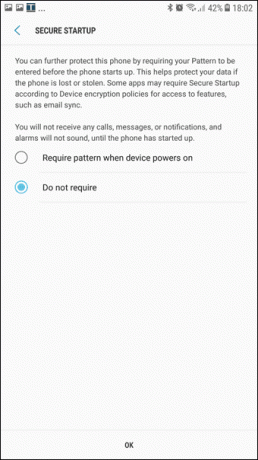
Esto garantiza que todos sus datos personales, contraseñas, archivos y carpetas estén guardados de forma segura en caso de pérdida o robo del dispositivo.
4. Habilitar patrón antes de desanclar
Fijación de pantalla es uno de los favoritos características en Android cuando se trata de proteger su privacidad, especialmente cuando tiene que compartir su teléfono.
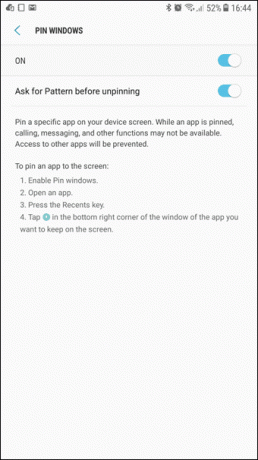
Una forma ingeniosa de garantizar la máxima seguridad en su Galaxy J7 Pro es habilitar el patrón antes de desanclarlo. De esta manera, sus amigos no podrán deambular por su teléfono después de pasar por alto el pin de pantalla.
Todo lo que necesitas hacer es dirigirte a Pantalla de bloqueo y seguridad > Otras configuraciones de seguridad y cambie los interruptores para el patrón. Entonces, la próxima vez que entregue su teléfono, habilite la fijación y siéntese y relájese.5. Aplicaciones de bloqueo y máscara
Si ha sido usuario de Samsung, debe estar al tanto de la Aplicaciones de bloqueo y máscara característica. Situado bajo el Ajustes avanzados, esta función le ofrece dos opciones: bloquearlas u ocultarlas por completo.
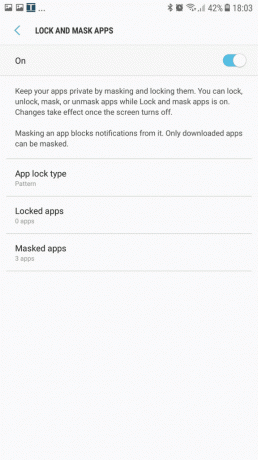
Sin embargo, tenga en cuenta que esta función solo funciona en el iniciador predeterminado de TouchWiz. Pero si prefiere usar Nova, es posible que deba buscar la ayuda de una aplicación de terceros.
Ver más: 2 casilleros de reconocimiento facial para aplicaciones seguras en Android¡Eso es un envoltorio!
Entonces, así es como puede asegurar y proteger sus datos en el Samsung Galaxy J7 Pro. Si no hemos presentado tu truco favorito, escríbenos una línea o dos en los comentarios a continuación.
Ver siguiente:5 consejos para mejorar la calidad del sonido en Android sin root
Última actualización el 03 febrero, 2022
El artículo anterior puede contener enlaces de afiliados que ayudan a respaldar a Guiding Tech. Sin embargo, no afecta nuestra integridad editorial. El contenido sigue siendo imparcial y auténtico.

Escrito por
A Namrata le encanta escribir sobre productos y dispositivos. Ha estado trabajando para Guiding Tech desde 2017 y tiene alrededor de tres años de experiencia escribiendo características, procedimientos, guías de compra y explicaciones. Anteriormente, trabajó como analista de TI en TCS, pero encontró su vocación en otro lugar.



